Cara Download Game Android dari PC Panduan Lengkap
Metode Download Game Android dari PC
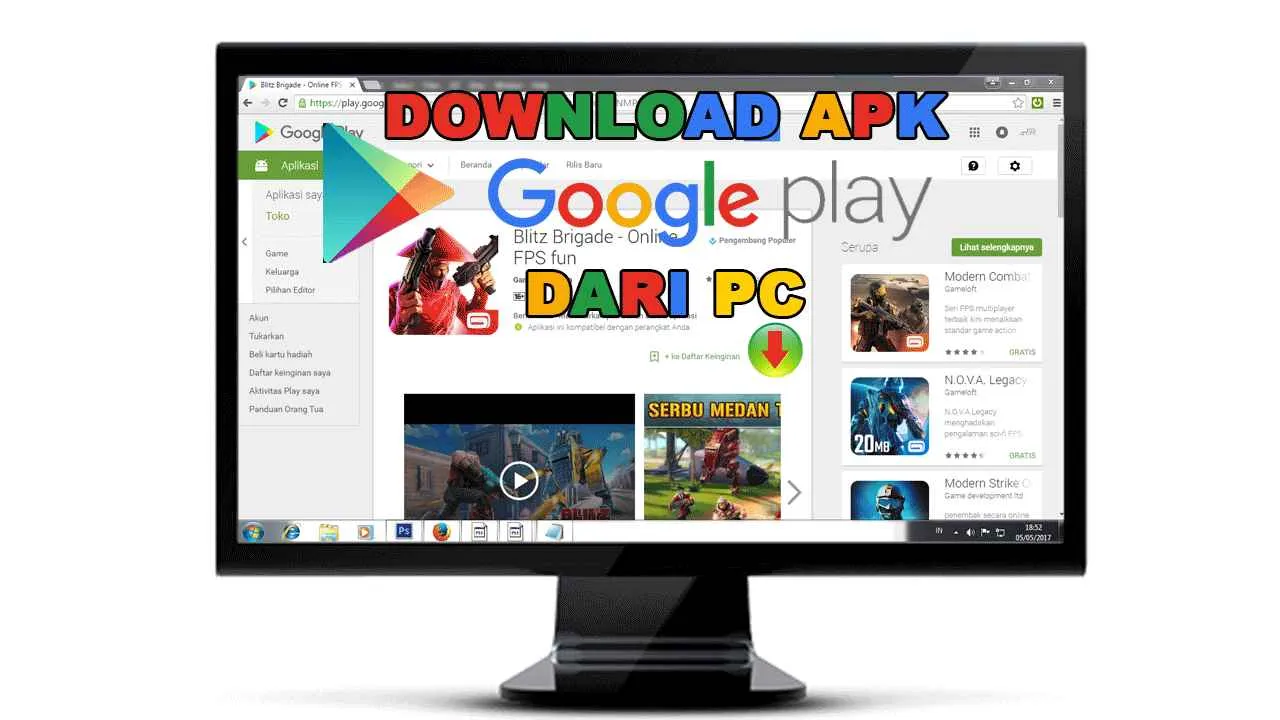
Bosan download game Android langsung lewat HP yang lemot? Tenang, ada beberapa cara praktis kok untuk download game Android dari PC! Dari metode yang paling simpel sampai yang sedikit lebih advance, semua akan dibahas tuntas di sini. Siap-siap deh, game kesayanganmu tinggal diunduh dan langsung dimainkan!
Metode Download Game Android dari PC
Ada beberapa cara untuk mendownload game Android dari PC, masing-masing dengan kelebihan dan kekurangannya. Ketiga metode utama yang akan kita bahas adalah menggunakan emulator Android, aplikasi pihak ketiga, dan transfer file langsung.
| Metode | Kelebihan | Kekurangan | Persyaratan |
|---|---|---|---|
| Emulator Android (misalnya, Bluestacks, NoxPlayer) | Bisa memainkan game langsung di PC, akses ke fitur lebih lengkap, kompatibilitas tinggi. | Membutuhkan spesifikasi PC yang cukup tinggi, ukuran aplikasi besar, bisa sedikit lebih kompleks untuk pemula. | PC dengan spesifikasi memadai (RAM minimal 4GB, prosesor yang cukup kuat), koneksi internet stabil. |
| Aplikasi Pihak Ketiga (misalnya, beberapa file manager) | Proses download relatif cepat, mudah digunakan. | Tergantung ketersediaan aplikasi dan kompatibilitas, potensi risiko keamanan jika tidak hati-hati dalam memilih aplikasi. | Aplikasi pihak ketiga yang terinstal di PC, koneksi internet stabil. |
| Transfer File Langsung (via USB) | Tidak memerlukan koneksi internet setelah file diunduh, cocok untuk file berukuran besar. | Membutuhkan kabel USB dan akses ke file APK game, proses sedikit lebih manual. | Kabel USB, akses ke file APK game, perangkat Android yang terhubung ke PC. |
Menggunakan Emulator Android
Emulator Android seperti Bluestacks atau NoxPlayer memungkinkanmu memainkan game Android langsung di PC. Setelah menginstal emulator, kamu bisa mengakses Google Play Store dan mendownload game seperti biasa. Antarmuka emulator mirip dengan tampilan smartphone Android, termasuk ikon aplikasi, menu pengaturan, dan notifikasi. Proses downloadnya sama seperti di HP, tinggal cari game, klik install, dan tunggu hingga selesai. Perlu diingat, emulator membutuhkan spesifikasi PC yang cukup tinggi agar performanya lancar.
Potensi Masalah: Emulator mungkin mengalami lag atau crash jika spesifikasi PC tidak memadai. Solusi: Tutup aplikasi lain yang tidak dibutuhkan, upgrade RAM, atau coba emulator yang lebih ringan.
Menggunakan Aplikasi Pihak Ketiga
Beberapa aplikasi pihak ketiga di PC memungkinkanmu mendownload file APK game Android. Setelah mendownload file APK, kamu bisa menginstalnya langsung ke perangkat Android melalui koneksi USB atau secara nirkabel. Biasanya, aplikasi ini memiliki antarmuka yang sederhana, menampilkan daftar game dan memungkinkan pencarian berdasarkan . Proses download ditunjukkan dengan progress bar yang menunjukkan persentase penyelesaian.
Potensi Masalah: Risiko keamanan jika mendownload dari sumber yang tidak terpercaya. Solusi: Hanya gunakan aplikasi yang terpercaya dan unduh game dari sumber resmi.
Transfer File Langsung (via USB)
Cara paling sederhana adalah dengan mendownload file APK game dari situs web terpercaya ke PC, lalu transfer file tersebut ke perangkat Android melalui kabel USB. Setelah file APK tertransfer, kamu bisa menginstalnya secara manual. Proses transfer file ditunjukkan dengan progress bar pada file manager PC dan perangkat Android. Setelah transfer selesai, kamu akan menemukan file APK di folder penyimpanan internal Android.
Potensi Masalah: Kesulitan dalam menemukan file APK atau error saat instalasi. Solusi: Pastikan koneksi USB stabil, periksa izin instalasi dari sumber yang tidak dikenal di pengaturan Android.
Troubleshooting Umum
Jika terjadi error saat mendownload, pastikan koneksi internet stabil. Coba restart PC dan perangkat Android. Jika masih bermasalah, periksa ruang penyimpanan yang tersedia di PC dan perangkat Android. Pastikan juga kamu sudah mengaktifkan izin instalasi dari sumber yang tidak dikenal pada pengaturan keamanan Android jika mendownload dari luar Google Play Store.
Memilih dan Menggunakan Emulator Android

Download game Android dari PC emang lebih gampang daripada langsung dari HP, apalagi kalau kamu punya koleksi game gede banget. Emulator Android jadi solusi praktisnya! Tapi, memilih emulator yang tepat dan mengoptimalkannya itu penting banget biar nggak lemot dan lancar jaya main gamenya. Artikel ini akan ngebahas beberapa emulator populer, cara instalasinya, dan tips & trik biar main game di PC kamu makin asyik!
Instalasi dan Konfigurasi Emulator Android Populer
Ada banyak emulator Android di luar sana, tapi beberapa yang paling populer dan sering direkomendasikan adalah Bluestacks, NoxPlayer, dan MEmu. Ketiganya punya kelebihan dan kekurangan masing-masing, jadi pilih yang paling sesuai dengan spesifikasi PC dan kebutuhanmu. Berikut langkah-langkah umum instalasi dan konfigurasinya:
- Download dan Instal: Download file installer emulator pilihanmu dari website resmi. Pastikan kamu download dari sumber terpercaya untuk menghindari malware. Proses instalasinya umumnya cukup mudah, ikuti saja petunjuk di layar.
- Konfigurasi Awal: Setelah instalasi selesai, jalankan emulator. Kamu akan diminta untuk melakukan beberapa konfigurasi awal, seperti memilih resolusi layar, pengaturan keyboard, dan pengaturan lainnya. Sesuaikan dengan preferensi dan spesifikasi PC-mu.
- Login Google Account: Untuk mengakses Google Play Store dan mendownload aplikasi, termasuk game, kamu perlu login dengan akun Google-mu. Pastikan koneksi internetmu stabil.
- Pengaturan Kompatibilitas: Beberapa game mungkin membutuhkan pengaturan khusus agar bisa berjalan dengan lancar. Cek pengaturan di dalam emulator, khususnya pengaturan grafis dan performa, untuk memastikan game yang ingin kamu mainkan kompatibel.
Mendownload Game Melalui Emulator
Setelah emulator terinstal dan terkonfigurasi dengan baik, mendownload game melalui emulator sama mudahnya dengan mendownload di HP. Berikut langkah-langkahnya:
- Buka Google Play Store: Cari ikon Google Play Store di home screen emulator dan klik untuk membukanya.
- Cari Game: Gunakan fitur pencarian untuk menemukan game yang ingin kamu download. Pastikan kamu memilih game yang versi Androidnya kompatibel dengan emulator yang kamu gunakan.
- Instal Game: Setelah menemukan game yang diinginkan, klik tombol “Instal”. Tunggu hingga proses download dan instalasi selesai. Kecepatan download bergantung pada kecepatan internetmu.
- Jalankan Game: Setelah instalasi selesai, kamu bisa langsung menjalankan game dari home screen emulator.
Perbandingan Fitur dan Performa Emulator Android Populer
Memilih emulator yang tepat sangat penting untuk pengalaman bermain game yang optimal. Berikut perbandingan singkat beberapa emulator populer:
| Fitur | Bluestacks | NoxPlayer | MEmu |
|---|---|---|---|
| Performa | Baik, terutama untuk game kelas atas | Baik, ringan di beberapa perangkat | Sedang, cocok untuk game ringan hingga sedang |
| Fitur tambahan | Keymapping yang canggih, dukungan macro | Multi-instance, pengaturan custom yang luas | Mode gaming khusus, kompatibilitas yang baik |
| Resource usage | Cukup tinggi | Sedang | Rendah |
Catatan: Performa emulator juga bergantung pada spesifikasi PC kamu.
Mengoptimalkan Performa Emulator untuk Pengalaman Bermain Game yang Lancar
Agar pengalaman bermain game di emulator lancar jaya, beberapa optimasi perlu dilakukan. Berikut beberapa tipsnya:
- Tutup aplikasi lain: Pastikan aplikasi lain yang tidak dibutuhkan ditutup untuk meminimalisir penggunaan resource PC.
- Atur pengaturan grafis: Kurangi pengaturan grafis dalam game jika mengalami lag atau penurunan frame rate. Prioritaskan frame rate yang stabil daripada grafis yang tinggi.
- Update driver: Pastikan driver grafis kamu selalu terupdate untuk performa optimal.
- Tingkatkan RAM: Jika memungkinkan, upgrade RAM PC kamu untuk meningkatkan performa emulator.
- Bersihkan cache dan data: Secara berkala bersihkan cache dan data emulator untuk menjaga performanya.
Mengatasi Masalah Umum seperti Lag atau Crash pada Emulator
Terkadang, kamu mungkin mengalami masalah seperti lag atau crash saat menggunakan emulator. Berikut beberapa solusi yang bisa dicoba:
- Restart emulator: Coba restart emulator untuk mengatasi masalah sementara.
- Update emulator: Pastikan emulator selalu terupdate ke versi terbaru untuk perbaikan bug dan peningkatan performa.
- Periksa koneksi internet: Koneksi internet yang buruk bisa menyebabkan lag dan crash.
- Periksa spesifikasi PC: Pastikan spesifikasi PC kamu cukup untuk menjalankan emulator dan game yang ingin dimainkan.
- Reinstall emulator: Jika masalah masih berlanjut, coba uninstall dan install ulang emulator.
Menggunakan Aplikasi Pihak Ketiga

Nah, bagi kamu yang nggak mau ribet dengan koneksi USB atau emulator, ada jalan pintas nih: pakai aplikasi pihak ketiga! Aplikasi-aplikasi ini dirancang khusus untuk memudahkan proses download dan instalasi game Android langsung dari PC. Tapi, ingat ya, ada risiko yang perlu dipertimbangkan sebelum kamu terjun ke dunia aplikasi pihak ketiga ini.
Memilih aplikasi yang tepat itu penting banget, karena nggak semua aplikasi pihak ketiga aman dan terpercaya. Ada beberapa hal yang perlu kamu perhatikan sebelum memutuskan untuk menggunakannya. Salah pilih, bisa-bisa malah HP kamu yang kena virus!
Aplikasi Pihak Ketiga untuk Download Game Android
Beberapa aplikasi pihak ketiga yang cukup populer dan sering digunakan untuk mendownload game Android dari PC antara lain adalah BlueStacks, NoxPlayer, LDPlayer, dan MemuPlay. Aplikasi-aplikasi ini umumnya menawarkan antarmuka yang user-friendly dan fitur-fitur tambahan seperti kemampuan untuk memetakan kontrol keyboard dan mouse ke game Android.
Namun, perlu diingat bahwa setiap aplikasi memiliki kelebihan dan kekurangan masing-masing. Beberapa mungkin lebih kompatibel dengan game tertentu, sementara yang lain mungkin menawarkan fitur yang lebih lengkap. Sebelum memilih, coba baca review dan bandingkan fitur-fitur yang ditawarkan.
Risiko Keamanan Menggunakan Aplikasi Pihak Ketiga
Peringatan! Menggunakan aplikasi pihak ketiga yang tidak terpercaya dapat berisiko terhadap keamanan data dan perangkat kamu. Mulai dari malware, virus, hingga pencurian data pribadi. Pilihlah aplikasi yang sudah terverifikasi dan memiliki reputasi baik.
Memilih Aplikasi Pihak Ketiga yang Aman dan Terpercaya
Untuk meminimalisir risiko, pilihlah aplikasi yang sudah terkenal dan memiliki banyak pengguna. Periksa review dan rating aplikasi tersebut di berbagai platform, seperti Google Play Store (jika tersedia versi mobile-nya) atau situs-situs review aplikasi. Pastikan aplikasi tersebut memiliki sertifikasi keamanan dan bebas dari malware. Hindari aplikasi yang meminta akses yang berlebihan atau mencurigakan.
- Periksa rating dan review pengguna di berbagai platform.
- Pastikan aplikasi tersebut memiliki sertifikasi keamanan.
- Hindari aplikasi yang meminta akses berlebihan atau mencurigakan.
- Perhatikan ukuran file aplikasi, aplikasi yang terlalu besar mungkin mencurigakan.
Langkah-Langkah Download dan Instalasi Game Menggunakan Aplikasi Pihak Ketiga
- Download dan instal aplikasi pihak ketiga yang sudah dipilih pada PC.
- Buka aplikasi tersebut dan login (jika diperlukan).
- Cari game yang ingin diunduh melalui fitur pencarian aplikasi.
- Klik tombol unduh dan tunggu hingga proses download selesai.
- Setelah selesai, game akan terinstal secara otomatis di dalam aplikasi.
- Kamu bisa langsung memainkan game tersebut melalui aplikasi.
Meminimalisir Risiko Keamanan Saat Menggunakan Aplikasi Pihak Ketiga
Selalu perbarui aplikasi pihak ketiga ke versi terbaru untuk mendapatkan patch keamanan terbaru. Jangan memberikan akses yang tidak perlu kepada aplikasi tersebut. Selalu scan perangkat kamu secara berkala dengan antivirus untuk mendeteksi potensi malware. Download game hanya dari sumber yang terpercaya, dan hindari link download yang mencurigakan.
Dengan mengikuti langkah-langkah di atas, kamu bisa meminimalisir risiko keamanan dan menikmati pengalaman download game Android dari PC dengan lebih aman dan nyaman. Ingat, selalu waspada dan teliti sebelum menginstal aplikasi apapun di perangkatmu.
Transfer File Langsung (Sideloading)
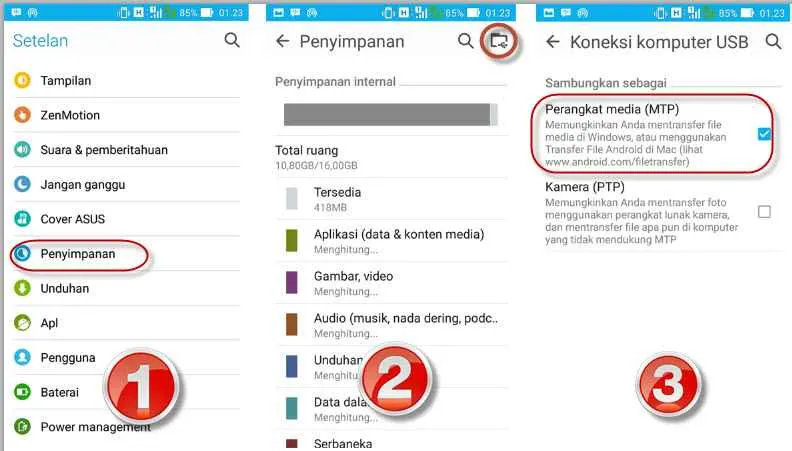
Nah, bagi kamu yang udah nggak sabar main game Android terbaru tapi males ribet lewat Play Store, metode sideloading ini jawabannya! Sideloading adalah cara transfer file APK game langsung dari PC ke HP Android. Metode ini cocok banget buat kamu yang mau coba game versi beta, atau game yang belum tersedia di Play Store. Tapi ingat, pastikan kamu download APK dari sumber terpercaya ya, biar HP kamu aman dari virus!
Prosesnya sendiri sebenarnya cukup mudah, kok. Yang penting kamu tahu langkah-langkahnya dengan benar dan teliti. Berikut ini panduan lengkapnya!
Mengaktifkan Sumber Tidak Dikenal
Sebelum memulai transfer file, kamu harus mengaktifkan opsi “Sumber Tidak Dikenal” di pengaturan HP Android. Ini penting agar sistem Android mengizinkan instalasi aplikasi dari luar Play Store. Jangan khawatir, mengaktifkan fitur ini tidak akan membahayakan HP kamu asalkan kamu download APK dari sumber yang terpercaya.
- Buka menu Pengaturan di HP Android kamu.
- Cari dan pilih menu Keamanan atau Privasi (nama menunya bisa sedikit berbeda tergantung merk dan versi Android).
- Temukan opsi Sumber Tidak Dikenal atau Instal aplikasi dari sumber lain. Opsi ini biasanya terletak di bagian bawah menu.
- Aktifkan Sumber Tidak Dikenal dengan menggeser tombol ke posisi ON.
- Konfirmasi jika ada peringatan yang muncul. Biasanya sistem akan memberikan peringatan tentang risiko instalasi aplikasi dari luar Play Store.
Menemukan File APK Game
Setelah mengaktifkan Sumber Tidak Dikenal, langkah selanjutnya adalah menemukan file APK game yang sudah kamu download di PC. File APK biasanya berekstensi .apk dan bisa kamu temukan di folder download browser kamu, atau di folder penyimpanan lainnya yang kamu tentukan saat mendownload.
Sebagai contoh, jika kamu menggunakan Google Chrome, file APK biasanya tersimpan di folder Downloads yang terletak di direktori pengguna kamu (misalnya, C:\Users\[Nama Pengguna]\Downloads pada Windows).
Transfer File APK dan Instalasi
Setelah menemukan file APK, kamu bisa mentransfernya ke HP Android melalui beberapa cara, misalnya dengan kabel data USB, atau menggunakan aplikasi transfer file seperti AirDroid atau Xender. Setelah file APK tertransfer ke HP Android, ikuti langkah-langkah berikut:
- Cari file APK di HP Android kamu, biasanya di folder
Downloadatau folder penyimpanan lainnya. - Ketuk file APK tersebut untuk memulai proses instalasi.
- Ikuti petunjuk yang muncul di layar. Proses instalasi akan berlangsung beberapa saat tergantung ukuran file APK.
- Setelah instalasi selesai, kamu bisa langsung memainkan game tersebut.
Mengatasi Masalah dan Verifikasi Integritas File APK
Selama proses transfer dan instalasi, mungkin saja terjadi beberapa masalah, seperti koneksi terputus atau kesalahan instalasi. Jika koneksi terputus, coba sambungkan kembali kabel data atau periksa koneksi internet kamu jika menggunakan metode transfer nirkabel. Untuk mengatasi kesalahan instalasi, pastikan file APK yang kamu download utuh dan tidak rusak. Kamu bisa mencoba mendownload ulang file APK dari sumber yang berbeda.
Sebelum menginstal, sangat disarankan untuk memverifikasi integritas file APK. Hal ini dapat dilakukan dengan membandingkan ukuran file APK yang didownload dengan ukuran file APK yang tertera di situs web sumbernya. Perbedaan ukuran yang signifikan bisa mengindikasikan file APK yang rusak atau termodifikasi. Kamu juga bisa menggunakan aplikasi verifikasi hash untuk membandingkan hash (nilai unik dari file) dari file APK yang didownload dengan hash yang dipublikasikan oleh pengembang game. Jika hashnya berbeda, kemungkinan besar file APK tersebut sudah termodifikasi atau rusak dan tidak aman untuk diinstal.
Ringkasan Terakhir

Download game Android dari PC ternyata nggak serumit yang dibayangkan, kan? Dengan berbagai metode yang sudah dijelaskan, sekarang kamu bisa memilih cara yang paling sesuai dengan kebutuhan dan kenyamananmu. Selamat mencoba dan semoga pengalaman gamingmu semakin seru!


What's Your Reaction?
-
0
 Like
Like -
0
 Dislike
Dislike -
0
 Funny
Funny -
0
 Angry
Angry -
0
 Sad
Sad -
0
 Wow
Wow





